Чертеж lamborghini diablo

Чертеж Lamborghini Diablo SV, который я использовал для подготовки своей матрицы:

Lamborghini Diablo SV

Lamborghini Diablo GT

Lamborghini Gallardo

Lamborghini Miura

Lamborghini Countach 5000 S

Lamborghini Gallardo LP560-4 Spyder

Lamborghini Reventon

Lamborghini Murcielago LP670 SV

На данный момент делаю матрицу для дверей, собрано уже 50%. А пока, по многочисленным просьбам, подготовил инструкцию по «нарезке» 3 D модели на сечения.
Разобравшись в процессе, вы сможете сделать сечения авто любой модели, будь то Lamborghini , Bugatti , Bentley , Ferrari или Cobra , изготовить матрицу и наслаждаться репликой.
В принципе, эта технология позволяет изготавливать любые макеты: авто, аэро, яхты, ванны, джакузи, бассейны и т.д.
Я пользуюсь программой 3 DMax 7.0, хоть это и не самая свежая версия, она позволяет быстро и аккуратно подготовить сечения для печати.
Весь процесс изготовления сечений Lamborghini у меня прошел в 10 этапов.
- Выбор 3 D модели
- Подготовка размеров модели под желаемые значения
- Удаление ненужных элементов (салон, колеса, зеркала, фары…)
- Удаление 50% макета (симметричной стороны)
- Подготовка рамки для контроля размерности при печати
- Подготовка поперечных сечений
- Подготовка продольных сечений
- Подготовка горизонтальных сечений
- Перевод сечений в JPG
- Печать сечений
Теперь немного подробнее по каждому этапу.
Выбор 3 D модели для изготовления кузова реплики.
Из своей практики я заметил, что качество и детализация 3 D модели достаточно сильно влияет на конечный результат. Поэтому находите хорошие 3 D модели для изготовления сечений. Если есть возможность – купите качественную 3 D модель. Обратите внимание на детали, места стыков элементов кузова, плавности форм и линий. Постарайтесь заранее продумать каким образом будете состыковывать элементы кузова, стекла, фары, зеркала и т.д. Это поможет в будущем уменьшить количество переделок и подгонок.
Вот модель, котрую я использовал:

. Отмечу еще раз, в данной модели есть неточности .
Подготовка размеров модели под желаемые значения

Вот вы нашли и приобрели желаемую 3D модель, установили 3DMAX и готовы приступить к изготовлению сечений.
Выделив весь автомобиль (можно воспользоваться сочетанием клавиш Ctrl+A), выбираем закладку (1), жмем кнопочку "Mesuare" (1) и нажимаем правой кнопкой мыши на кнопку выделенную в верхнем меню и в появившемся окошке (2), с помощью стрелочек, подгоняете размеры 3D модели под необходимые значения. Эти значения отображаются справа (3). Например, я подгонял по длине, исходя из того, что длина Lamborghini Diablo 4,5 м или 450 см.
Удаление ненужных элементов

После того как размеры приведены к необходимым параметрам, удаляем все лишние элементы, которые не имеют отношения к кузову: колеса, элементы салона, спойлер, фары и т.д. Нас ведь интересует исключительно кузов!
Если не получается что-то выделить отдельно, возможно модель необходимо разгруппировать. Для этого выделяем всю модель, нажимаем пункт меню "Group --> Ungroup". Теперь должно все получиться.
Удаление 50% макета (симметричной стороны)

Рекомендация: если хотите сохранить файл после некоторых изменений, рекомендую сохранять с новым именем, вдруг что-то не так пойдет, отпадет необходимость проделывать всю процедуру заново.
Для удаления симметричной половины модели, выделяем всю модель, жмем правую кнопку мыши, выбираем (1), затем(2).

Переходим в закладку (1), в выпадающем меню выбираем (2)

Теперь жмем кнопочку "Vertex"

Выделяем ненужную половину кузова и давим на любимую кнопку "Delete"

Так как зеркало оказалось элементом двери и его не получилось удалить на предыдущем этапе, нажимаем кнопочку "Element"

Выделяем ненужный элемент и удаляем его.
После этого модель готова к подготовке сечений. Рекомендую еще раз все детально рассмотреть, покрутить, возможно остались лишние элементы.
Подготовка рамки для контроля размерности при печати
ВНИМАНИЕ. Я при первой подготовке сечений не сделал этот шаг. Сечения я сделал, а вот как их потом центровать и совмещать после печати я не предусмотрел. Вот как делать лучше:
Рисуем куб, для этого жмем (1), затем (2), затем (3), рисуем куб (4) и сразу вводим необходимые размеры фигуры (5). Я для соей модели задал размеры 110см х 110см х 460 см. Вот и получаются границы по которым я контролирую размер напечатанного сечения, а по углам ровняю и выставляю сечения. При таких размерах моя модель полностью помещается в нарисованный куб.

Перемещаем нарисованную фигуру на кузов, обязательно проверяем, чтоб ничего не вылазило за края.
Подготовка поперечных сечений

Теперь выбираем закладку (1), нажимаем (2), выбираем "Section"(3)

В окне с необходимым видом рисуем сечение начиная от центра к краю. Размер не имеет значения. Главное, чтобы все грани сечения вышли за пределы подготовленного рисунка.

Кнопочкой (1) выделяем и перемещаем подготовленное сечение к краю кузова (2). Это и будет наше первое сечение. Теперь необходимо задать положение остальных сечений. Для этого, не снимая выделения, выбираем (3), затем (4)

В появившемся окне задаем необходимое расстояние между сечениями (1), указываем необходимое количество сечений (2), нажимаем "ОК" (3)

Вот и готовы сечения, при необходимости можем их сместить (1). Теперь надо создать новые элементы. Для этого выбираем первое сечение (2), раскрываем меню (3), нажимаем кнопку (4).

Задаем название новой фигуре, рекомендую называть фигуры с порядковыми номерами, так будет меньше путаницы в дальнейшей работе. После создания новой фигуры, выделенное сечение можно сразу удалять.

Вот созданы все фигуры по всем сечениям (1). Рекомендую перекрасить их в один цвет. Для этого выделяем только сечения. Удобно воспользоваться кнопкой "Выбрать из списка" (2). В окне выбираем нужные элементы (3), нажимаем (4)

Проверяем правильность выбора элементов и выбираем цвет нажав (1), затем (2) и (3).
Я выбрал белый цвет, так как в дальнейшем, при создании рисунка JPG, получается черный фон. Соответственно нужен максимальный контраст.
Теперь можно удалить ранее созданную коробку (куб) и полябоваться проделанной работой. Рекомендую на данном этапе сохранить вашу модель. В будущем этот файл поможет разобраться с совмещением сечений.

(1) развернуть активный вид в максимальный размер
(2) покрутить в 3D
Подготовка продольных и горизонтальных сечений
Все аналогично п 5.
Перевод сечений в JPG
Теперь все готово для создания рисунков сечений в формате JPG.

Для этого выделяем необходимое сечение и отделяем его от модели (1) и (2). Обязательно оставляем активным окно (3) того вида, что нам нужен. Не снимая выделение с объекта разворачиваем список (4), задаем параметр (5), обязательно ставим галочку (6). Сейчас рекомендую развернуть окно на весь экран. Нажимаем "F10".

Задаем размеры рисунка (1). рекомендую побольше. нажимаем (2)


Задаем необходимое имя соответствующее номеру сечения и формат рисунка

В любом удобном графическом редакторе инвертируем цвета (при необходимости) и обрезаем все лишнее до рамки. Рамка - это тот "куб" которому мы задавали размеры. В моем случае это 110 см Х 110 см.
Теперь все готово для печати сечений. Надо только правильно задать размеры холста. Как я печатал я уже писал ТУТ.
Надеюсь данная инструкция будет полезной для Вас и Вы построите себе автомобиль-мечту.
Если остались вопросы - оставляйте комментарии.
Прошу не судить, если что-то не так описано. Я не умею работать в 3DMax, разбирался самостоятельно.






Nikolaj Goncharov запись закреплена
В преддверии старта на предстоящих выходных марафона «24 часа Ле-Мана» итальянцы привезли на кольцо Сарте последний образец из своей программы Tailor Made, то есть эксклюзивных, заказных машин. Это суперкар Ferrari 488 Pista в новой спецификации Piloti Ferrari. Дорожная двухдверка адресована исключительно клиентам-гонщикам, выступающим на машинах Ferrari, — покупателям, вовлечённым в автоспортивную программу компании.
Будет создано менее 500 копий, и все они будут зарезервированы для «пилотных клиентов» бренда.

Тимур Юнусов запись закреплена
ребят у кого есть в 3д модель Ламбы какой нибудь? можете поделиться пожалуйста?
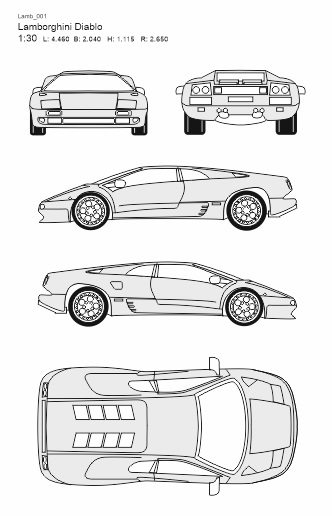
Чертеж автомобиля марки Lamborghini Diablo .cdr. В электронном файле представлены виды автомобиля 2d сверху, сбоку, спереди и сзади с соблюдением всех официальных заводских размеров кузова и остальных деталей.
Для открытия данного файла используйте Adobe ILLustrator или CorelDraw
Перевести чертеж данного формата в формат .Dwg (AutoCad) достаточно просто, для этого прочтите инструкцию по конвертации или воспользуйтесь помощью участников сайта в теме на форуме
Читайте также:


